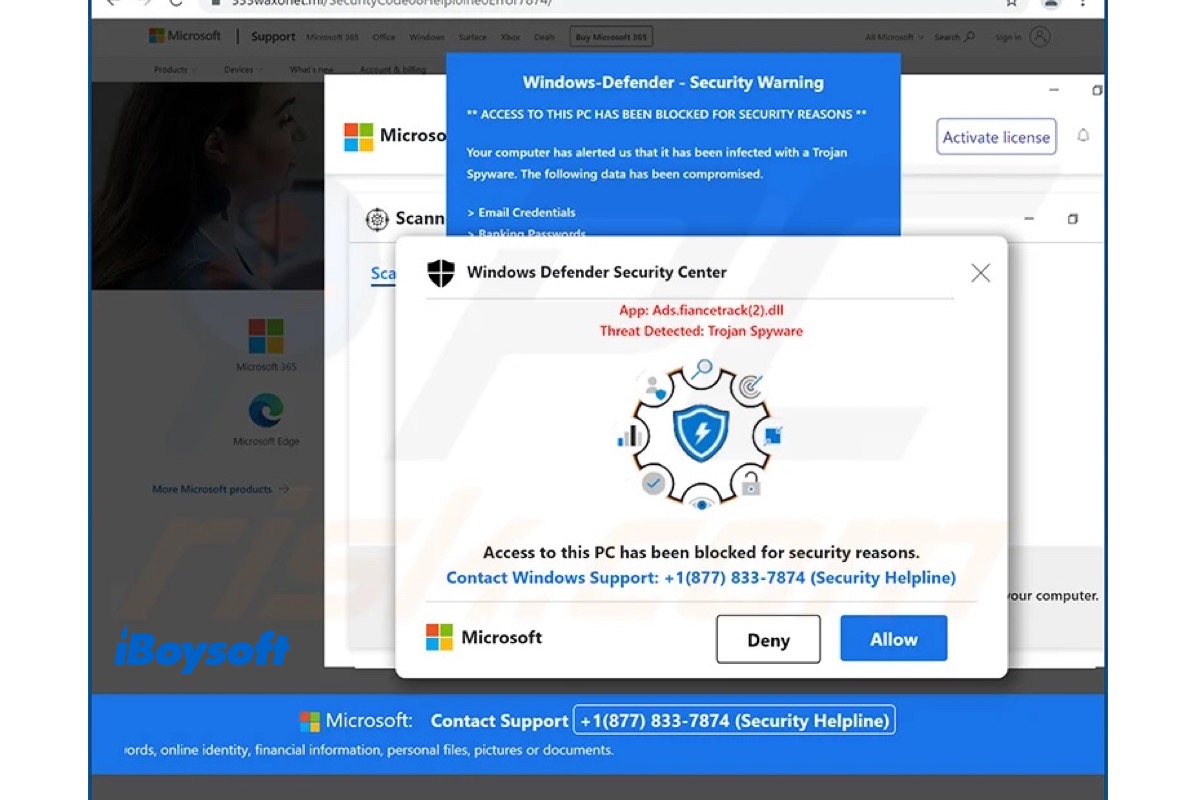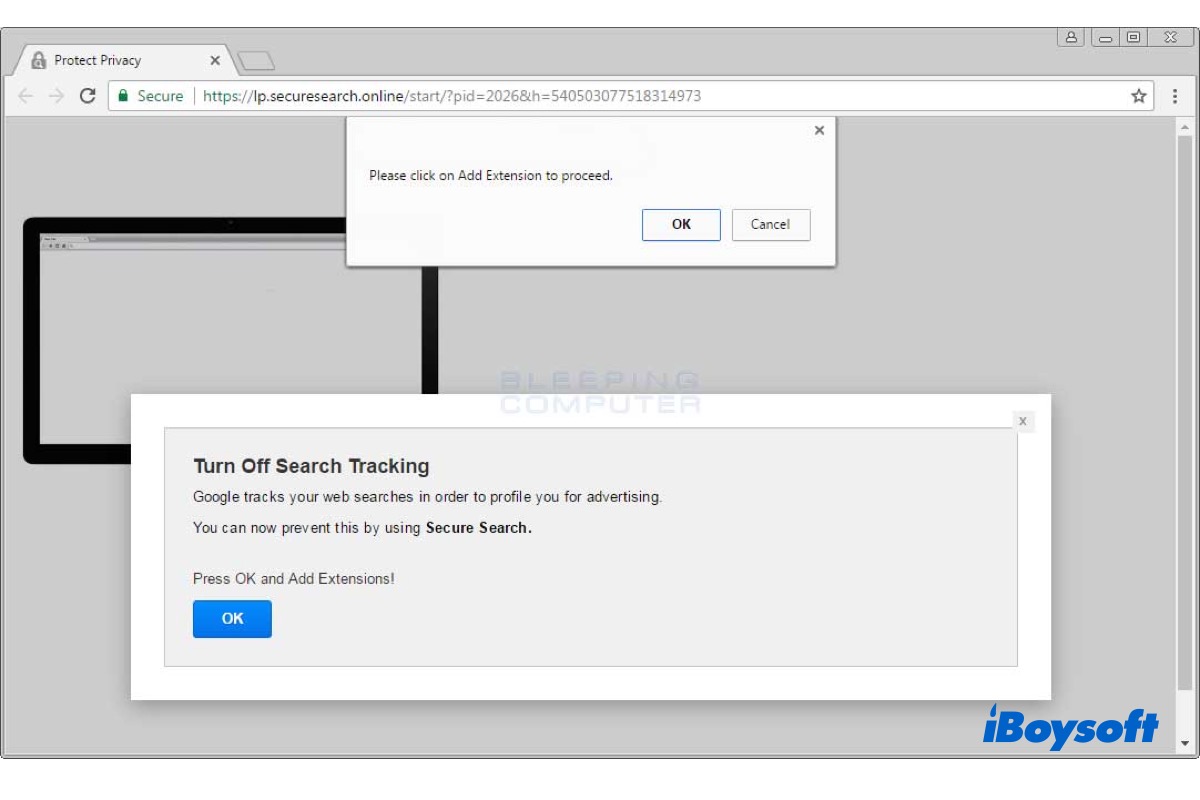Cuando utilizas tu PC con Windows de forma normal, de repente aparece un mensaje aparentemente enviado desde el Centro de Seguridad de Windows Defender que dice "Tu dispositivo está en peligro" y pregunta "¿Activar la protección en tiempo real?". Es mejor no hacer clic en el botón Sí dado que puede tratarse de una estafa. Sigue leyendo para saber más sobre la advertencia de seguridad de Windows Defender.
Qué es la advertencia de seguridad de Windows Defender
La advertencia de seguridad de Windows Defender es un tipo de scareware o estafa de phishing. Puedes pensar que el mensaje es enviado por Centro de Seguridad de Windows Defender, la herramienta de seguridad incluida en los sistemas Windows 10, que proporciona defensa contra malware, spyware y virus, pero en realidad no es así. Esta apariencia aparentemente legítima es peligrosa.
Puedes ver el mensaje en diferentes formas, como: Tu dispositivo está en peligro - Activar la protección en tiempo real, El acceso a este PC ha sido bloqueado por motivos de seguridad - Contacta con el soporte de Windows, etc. También se proporciona el botón Sí/Permitir/Activar para inducirte a hacer clic.
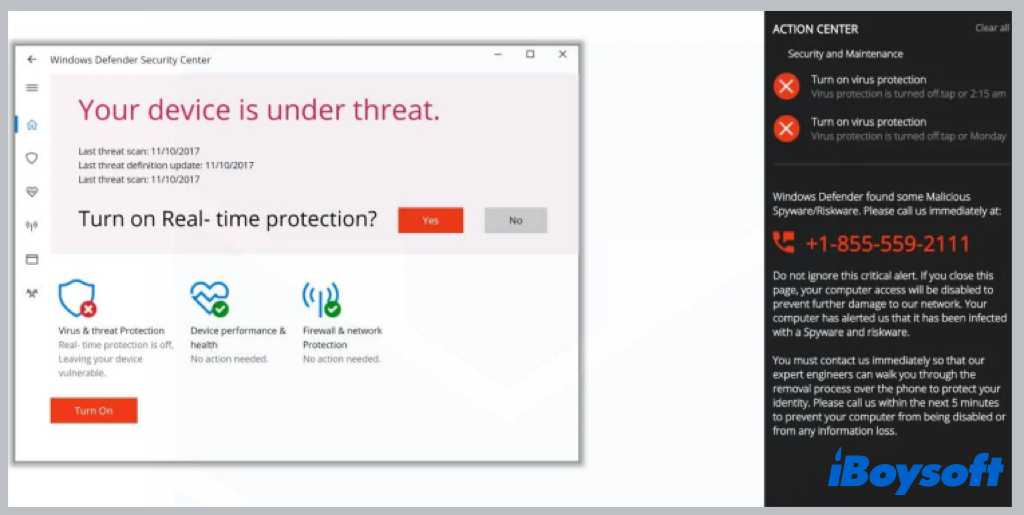
Después de hacer clic en él, el cliente será llevado a otra área de la estafa. Con el intento de robar la identidad de la víctima, el estafador se hará pasar por un ayudante legítimo de Windows y solicitará información personal, como credenciales de inicio de sesión o financieras. También existe la posibilidad de que al hacer clic en el enlace sospechoso se descargue malware de inmediato en tu máquina.
¿Por qué aparece el aviso de seguridad de Windows Defender?
Como el aviso de seguridad de Windows Defender es una estafa, es posible que desees saber por qué recibes el mensaje de estafa en tu computadora. Hay diversas razones detrás del aviso de seguridad de Windows Defender, aquí hay algunas de las más comunes:
- Llegaste a la página de estafa después de visitar un sitio web comprometido.
- Hiciste clic en un anuncio para ir al sitio web falso.
- Has instalado adware malicioso que estaba envuelto en un archivo legítimo.
¿Cómo eliminar el aviso de seguridad de Windows Defender?
Exponer tu dispositivo al aviso de seguridad de Windows Defender es arriesgado. Por lo tanto, es posible que desees deshacerte rápidamente de él. Sin embargo, algunas personas encuentran que el aviso de seguridad de Windows Defender sigue apareciendo si ignoran o cierran la ventana en la pantalla. Para eliminarlo por completo, puedes seguir los métodos a continuación:
Forzar cierre el aviso y reinicia tu computadora
Puedes intentar forzar el cierre del aviso para terminar los procesos sospechosos en la barra de tareas. Sigue los pasos a continuación para deshacerte del aviso de seguridad de Windows Defender en tu computadora.
- Haz clic derecho en el menú de inicio y elige Barra de tareas.
- Identifica el proceso que no reconoces en la lista y haz clic en Finalizar tarea.
- Reinicia tu computadora para reiniciar los procesos.
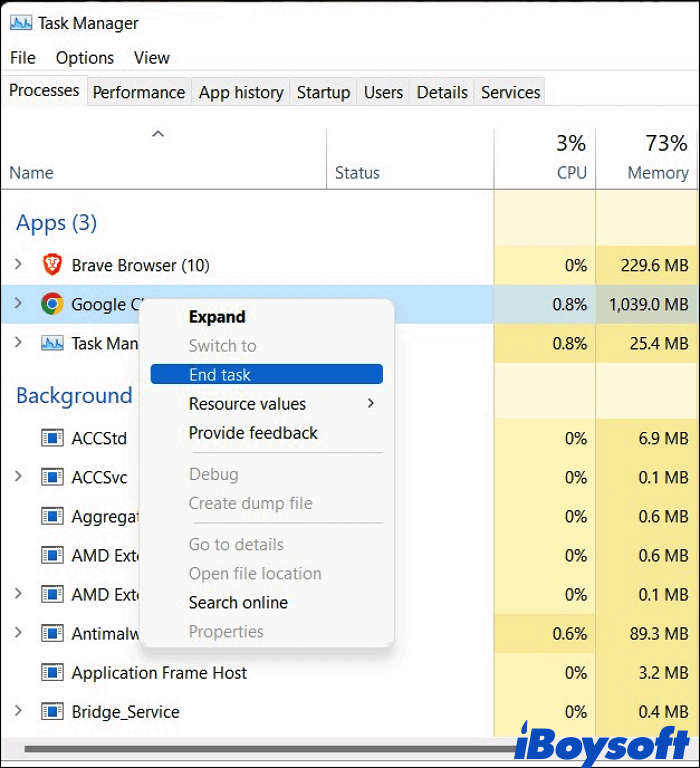
Elimina la estafa del aviso de los navegadores
Si deseas eliminar el aviso de seguridad de Windows Defender de los navegadores, necesitas restablecer la configuración del navegador a sus valores predeterminados. Aquí te mostramos cómo hacerlo:
Restablece la configuración de Chrome a su valor predeterminado:
- Haz clic en los 3 puntos en la esquina superior derecha de la pantalla de Chrome.
- Ve a Configuración y haz clic en Configuración avanzada.
- Haz clic en Restaurar configuración y limpiar > Restaurar la configuración a los valores predeterminados originales del panel derecho.
- Haz clic en Restablecer configuración.
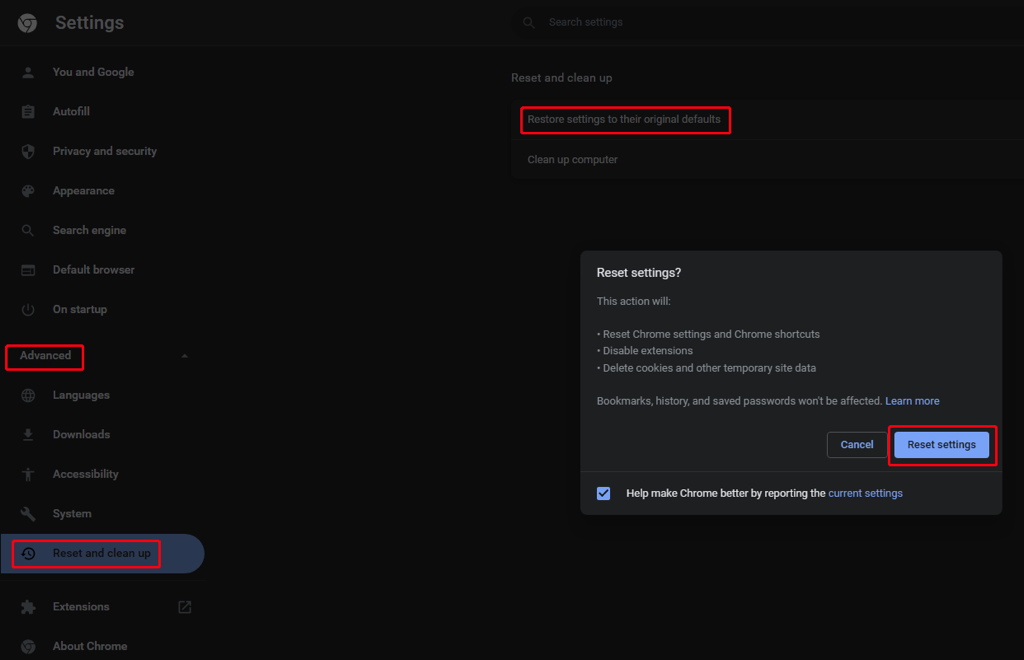
Restablece la configuración de Firefox a su valor predeterminado:
- Abrir Firefox y hacer clic en el botón de menú en la esquina superior derecha.
- Seleccionar Ayuda y luego hacer clic en Más información para solucionar problemas para continuar.
- Hacer clic en Restaurar Firefox en la página de información para solucionar problemas.
- Volver a hacer clic en Restaurar Firefox para confirmar la operación.
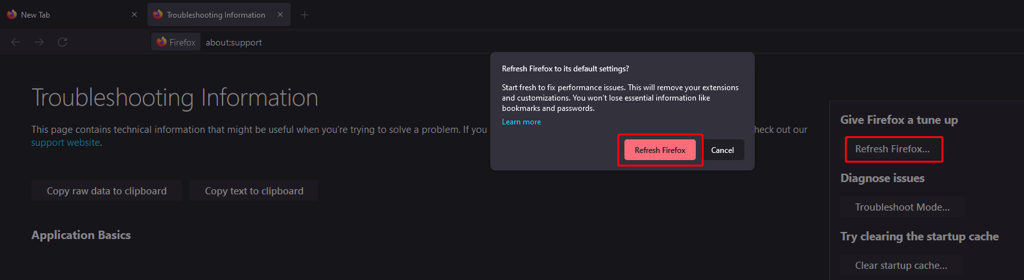
Restablecer la configuración de Microsoft Edge a los valores predeterminados:
- Abrir Microsoft Edge y hacer clic en los 3 puntos en la esquina superior derecha de la página.
- Navegar a Configuración y elegir Restablecer configuración.
- Hacer clic en Restaurar los valores predeterminados.
- Luego hacer clic en Restablecer para confirmar tu decisión.
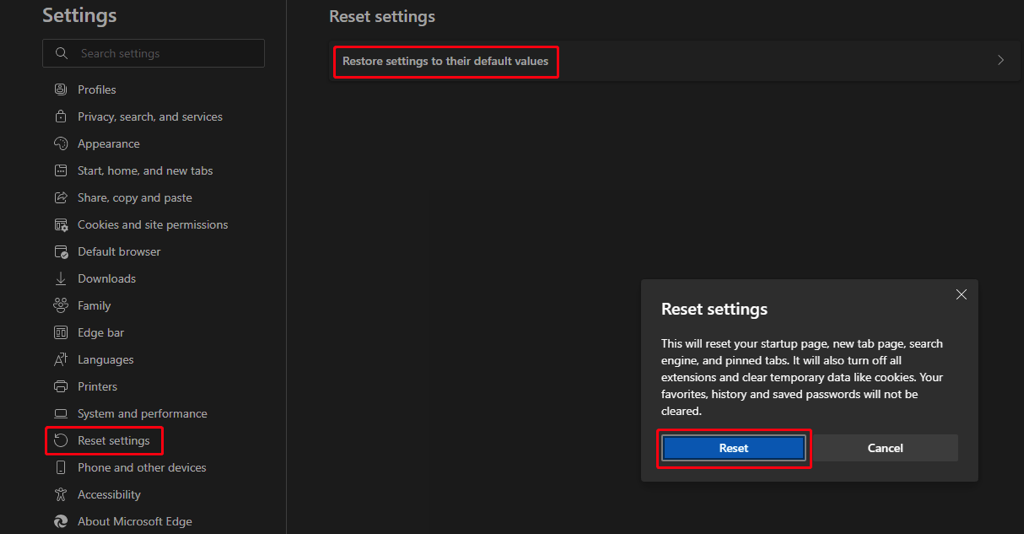
Reinstalar tu navegador web
Si los métodos anteriores no eliminan la advertencia de seguridad de Windows Defender en tu computadora y sigue apareciendo al usar el navegador web, puedes intentar desinstalar y reinstalar el navegador en tu dispositivo, ya que esto puede solucionar el problema. Aquí tienes los pasos para desinstalar un programa en Windows:
- Pulsar Windows + R para abrir el cuadro de diálogo Ejecutar de Windows.
- Escribir "appwiz.cpl" y hacer clic en Aceptar.
- Elegir el navegador objetivo, hacer clic derecho sobre él y seleccionar Desinstalar para eliminarlo.
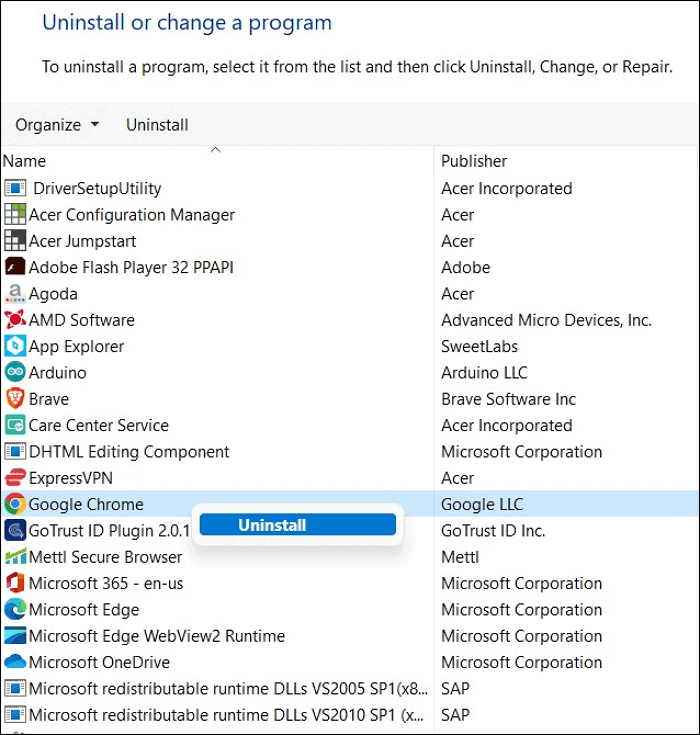
Lee también:
¡Comparte esta publicación para ayudar a otros a eliminar la advertencia de seguridad de Windows Defender!